php小编草莓带来win11系统跳过联网验机操作方法,让您快速完成安装流程。在安装win11系统时,有时需要进行联网验机,但有些用户可能希望跳过这一步骤。本文将详细介绍如何跳过win11系统的联网验机步骤,让您轻松完成安装,快速进入系统使用环境。
win11系统跳过联网验机操作方法
1、在联网界面中,按下键盘“shift+F10”组合键。
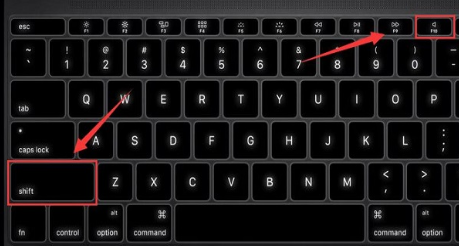
2、打开对话框后,在其中输入“taskmgr”回车打开任务管理器。
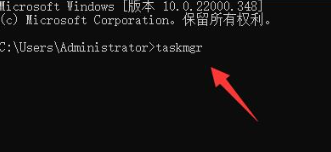
3、打开后如果是简略模式,就点击下方“详细信息”展开。
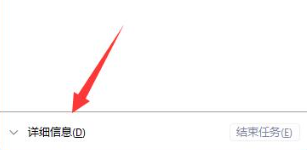
4、然后在其中找到“网络连接流”选项。
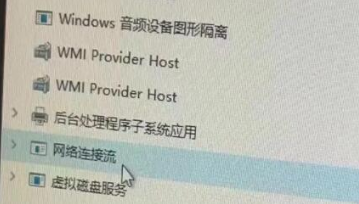
5、选中后点击右下角“结束任务”就可以跳过联网验机激活了。
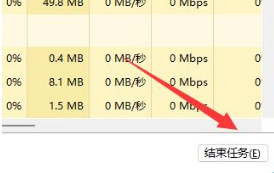
以上是win11怎么跳过联网验机?win11系统跳过联网验机操作方法的详细内容。更多信息请关注PHP中文网其他相关文章!




